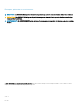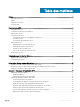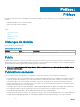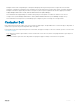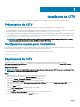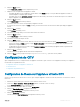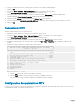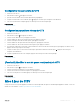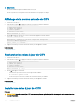Users Guide
REMARQUE :
CITV peut redémarrer après l'installation d'une mise à jour.
La mise à jour de CITV 4.0 à partir de versions antérieures n'est pas prise en charge.
Achage de la version actuelle de CITV
1 Connectez-vous à CITV.
2 Dans l'invite CLI, tapez 15 et appuyez sur Entrée. Les options suivantes s'achent :
-------------------------------------------
1. Appliance version
2. Check for updates
3. Install update
4. Return to main menu
Enter selection [1 - 4]:
3 Entrez 1, puis appuyez sur Entrée. La version actuelle de l'appliance virtuelle s'ache.
Version - 04.xx.xx.xxx
Description - Updates to the Dell Compellent Integration
Tools for VMware appliance
press [enter] to continue...
4 Appuyez sur Entrée pour revenir au menu de mise à jour de l'appliance virtuelle.
Liens connexes
Connexion à CITV
Rechercher les mises à jour de CITV
1 Connectez-vous à CITV.
2 Dans l'invite CLI, tapez 15 et appuyez sur Entrée. Les options suivantes s'achent :
-------------------------------------------
1. Appliance version
2. Check for updates
3. Install update
4. Return to main menu
Enter selection [1 - 4]:
3 Entrez 2, puis appuyez sur Entrée.
• Si aucune mise à jour n'est trouvée, le message suivant s'ache :
No available updates found
• Si une mise à jour est trouvée, le numéro de version de la mise à jour s'ache.
4 Appuyez sur Entrée pour revenir au menu de mise à jour de l'appliance virtuelle.
Liens connexes
Connexion à CITV
Installer une mise à jour de CITV
Prérequis
PRÉCAUTION
: Avant de mettre à jour CITV, assurez-vous qu'aucune opération planiée de sauvegarde ou de restauration n'est
en cours d'exécution.
10 Installation de CITV